安装Python环境
python基础----Conda环境管理、yml依赖安装python环境、pip依赖安装。。。
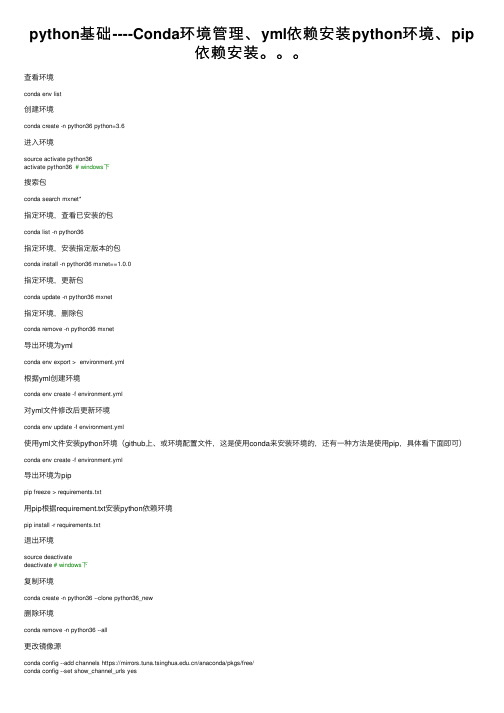
python基础----Conda环境管理、yml依赖安装python环境、pip依赖安装。
查看环境conda env list创建环境conda create -n python36 python=3.6进⼊环境source activate python36activate python36 # windows下搜索包conda search mxnet*指定环境,查看已安装的包conda list -n python36指定环境,安装指定版本的包conda install -n python36 mxnet==1.0.0指定环境,更新包conda update -n python36 mxnet指定环境,删除包conda remove -n python36 mxnet导出环境为ymlconda env export > environment.yml根据yml创建环境conda env create -f environment.yml对yml⽂件修改后更新环境conda env update -f environment.yml使⽤yml⽂件安装python环境(github上、或环境配置⽂件,这是使⽤conda来安装环境的,还有⼀种⽅法是使⽤pip,具体看下⾯即可)conda env create -f environment.yml导出环境为pippip freeze > requirements.txt⽤pip根据requirement.txt安装python依赖环境pip install -r requirements.txt退出环境source deactivatedeactivate # windows下复制环境conda create -n python36 --clone python36_new删除环境conda remove -n python36 --all更改镜像源conda config --add channels https:///anaconda/pkgs/free/conda config --set show_channel_urls yes修改后可以在~/.condarc配置⽂件中可以看到相应信息pip修改镜像源(修改~/.pip/pip.conf配置⽂件)[global]原博客jupyter相关的命令# jupyter和kernel相关命令jupyter kernelspec -hpython -m ipykernel -h。
python install用法
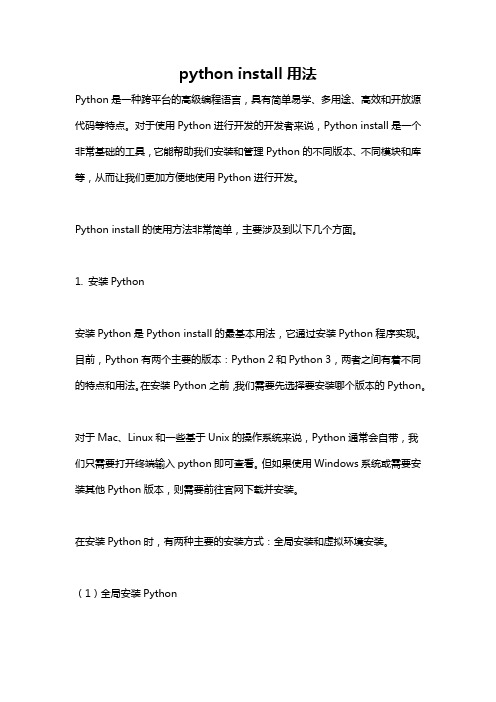
python install用法Python是一种跨平台的高级编程语言,具有简单易学、多用途、高效和开放源代码等特点。
对于使用Python进行开发的开发者来说,Python install是一个非常基础的工具,它能帮助我们安装和管理Python的不同版本、不同模块和库等,从而让我们更加方便地使用Python进行开发。
Python install的使用方法非常简单,主要涉及到以下几个方面。
1. 安装Python安装Python是Python install的最基本用法,它通过安装Python程序实现。
目前,Python有两个主要的版本:Python 2和Python 3,两者之间有着不同的特点和用法。
在安装Python之前,我们需要先选择要安装哪个版本的Python。
对于Mac、Linux和一些基于Unix的操作系统来说,Python通常会自带,我们只需要打开终端输入python即可查看。
但如果使用Windows系统或需要安装其他Python版本,则需要前往官网下载并安装。
在安装Python时,有两种主要的安装方式:全局安装和虚拟环境安装。
(1)全局安装Python全局安装Python指的是将Python安装到整个系统中,这样所有用户都可以使用Python。
这种方式适用于多个用户需要共享Python的情况,例如在一台服务器上或者是在一个多人合作的项目中。
对于全局安装Python,我们需要执行如下步骤:a. 首先去官网下载Python安装程序。
下载完成后,双击exe文件以进入安装程序。
b. 选择Custom(自定义)安装方式,选择需要安装的组件,最后选择安装路径。
c. 最后,启动Python解释器,运行python命令,确认安装成功。
(2)虚拟环境安装Python虚拟环境安装Python指的是把Python安装到项目的目录下,使得每个项目都有自己的Python版本。
这个Python版本与系统中的Python版本并不冲突,不会影响到其他项目。
Python第一课——编程环境搭建教案

课题:Python第一课——搭建Python编程环境教学目标:1.了解Python编程语言2.掌握Python软件下载、安装、调试3.了解文本编辑器,并掌握一种文本编辑器的下载、安装、调试4.能在文本编辑器中编写一个简单的Python程序并运行成功教学时间:1课时课型:新授课教学方法:讲授、演练、讨论教学过程:一.安装Python1.下载和安装Python访问官网下载python最新版,然后运行它。
注意,安装时要选中“Add Python to PATH”。
2.测试是否安装成功(1)打开Windows系统中的命令窗口,输入python并按回车,如果出现了Python 提示符“>>>”,则说明安装成功,在窗口中可以看到Python版本信息,如图:(2)试一试:在提示符>>>后输入一行代码:print(“Hello Python world!”) ,按回车,如图:恭喜,你已经安装好了Python,并且写了第一句Python代码。
(3)退出Python可以执行命令exit() 或者按Ctrl+Z二. 安装文本编辑器终端会话窗口中只能写单行代码,如果要写一段完整的程序,我们还需要相应的文本编辑器,这里推荐两种Geany 和PyCharm 。
1. GeanyGeany是一款简单的文本编辑器,易于安装,能够运行几乎所有程序,使用不同颜色显示代码以突出代码语法.(1)下载和安装Geany访问官网,单击Download下的Releases,下载相应的安装文件,然后运行安装文件并接受所有的默认设置.(2)配置Geany默认配置下不能运行含中文的代码,解决方法有两种:⏹在文件顶部输入一行代码:# _*_ coding:GBK _*_⏹更改配置:编辑——首选项——文件——缺省编码“Unicode(UTF-8)”2. PyCharmPyCharm 是一种Python IDE,带有一整套可以帮助用户在使用Python语言开发时提高其效率的工具,比如调试、语法高亮、Project管理,代码跳转,只能提示,自动完成,单元测试、脚本控制。
python3环境的安装和配置

4.将下载好的python压缩文件放置在linux的/usr/local/python3文件夹下,解压该压缩文件 tar -zxvf Python-3.8.0.tgz
5.进入解压后的目录,编译安装 cd /usr/local/python3/Python-3.8.0 ./configure --prefix=/usr/local/python3 make && make install
8.检查Python3及pip3是否正常可用 python -V pip -V
7.将/usr/local/python3/bin加入PATH vim /etc/profile //添加以下内容
export PYTHON_HOME=/usr/local/python3 export PATH=${PYTHON_HOME}/bin:$PATH
source /etc/profile //让配置生效
yum -y install readline-devel tk-devel gdbm-devel db4-devel libtall libffi-devel mysql-devel gcc gcc-devel python-devel
2.下载python安装包
6.建立Python3和pip3的软链 ,替换python2 (多版本共存可不执行该操作)
mv /usr/bin/python /usr/bin/python.bak ln -s /usr/local/python3/bin/python3.8 /usr/bin/python ln -s /usr/local/python3/bin/pip3 /usr/bin/pip
如何在电脑上安装和配置Python环境

如何在电脑上安装和配置Python环境在当今科技发展迅猛的时代,Python作为一种简单易学且功能强大的编程语言,被越来越多的人所接触和使用。
无论是初学者还是有经验的开发者,都需要在自己的电脑上安装和配置Python环境,以便能够顺利地进行编程工作。
本文将介绍如何在电脑上安装和配置Python环境,帮助读者快速上手。
一、选择合适的Python版本Python有多个版本可供选择,如Python 2.x和Python 3.x。
目前,Python 3.x已经成为主流版本,因此建议读者选择Python 3.x版本进行安装和配置。
Python官方网站提供了最新的Python 3.x版本的下载链接,读者可以根据自己的操作系统选择合适的版本进行下载。
二、下载和安装Python在Python官方网站上,可以找到适用于不同操作系统的Python安装包。
根据自己的操作系统,选择对应的安装包进行下载。
一般来说,Windows系统可以选择exe格式的安装包,而Mac和Linux系统则可以选择tar.gz或dmg格式的安装包。
下载完成后,双击安装包进行安装。
在安装过程中,可以根据自己的需求选择是否将Python添加到系统环境变量中,以便在命令行中直接使用Python命令。
安装完成后,可以在命令行中输入"python --version"命令,验证Python是否成功安装。
三、配置Python环境变量如果在安装过程中选择了将Python添加到系统环境变量中,那么Python的可执行文件就可以在任何位置直接调用。
如果没有选择添加到系统环境变量中,那么需要手动配置Python的环境变量。
在Windows系统中,可以通过以下步骤配置Python环境变量:1. 打开"控制面板",选择"系统",然后点击"高级系统设置"。
2. 在"高级"选项卡中,点击"环境变量"按钮。
详解linux下安装python3环境
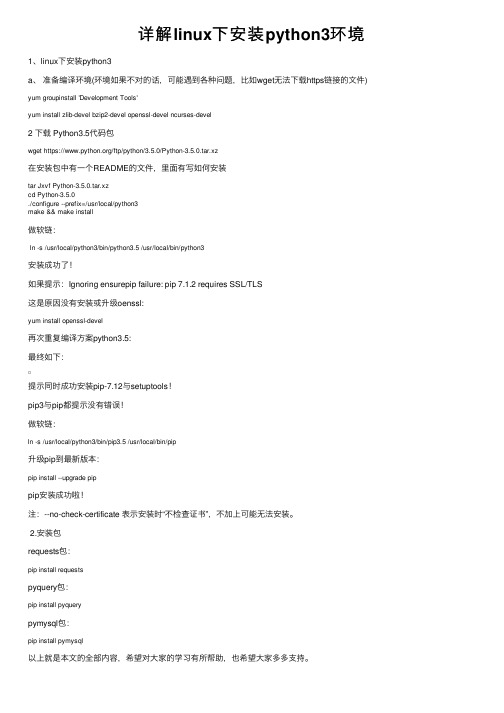
详解linux下安装python3环境1、linux下安装python3a、准备编译环境(环境如果不对的话,可能遇到各种问题,⽐如wget⽆法下载https链接的⽂件) yum groupinstall 'Development Tools'yum install zlib-devel bzip2-devel openssl-devel ncurses-devel2 下载 Python3.5代码包wget https:///ftp/python/3.5.0/Python-3.5.0.tar.xz在安装包中有⼀个README的⽂件,⾥⾯有写如何安装tar Jxvf Python-3.5.0.tar.xzcd Python-3.5.0./configure --prefix=/usr/local/python3make && make install做软链:ln -s /usr/local/python3/bin/python3.5 /usr/local/bin/python3安装成功了!如果提⽰:Ignoring ensurepip failure: pip 7.1.2 requires SSL/TLS这是原因没有安装或升级oenssl:yum install openssl-devel再次重复编译⽅案python3.5:最终如下:提⽰同时成功安装pip-7.12与setuptools!pip3与pip都提⽰没有错误!做软链:ln -s /usr/local/python3/bin/pip3.5 /usr/local/bin/pip升级pip到最新版本:pip install --upgrade pippip安装成功啦!注:--no-check-certificate 表⽰安装时“不检查证书”,不加上可能⽆法安装。
2.安装包requests包:pip install requestspyquery包:pip install pyquerypymysql包:pip install pymysql以上就是本⽂的全部内容,希望对⼤家的学习有所帮助,也希望⼤家多多⽀持。
python安装与开发环境搭建心得

Python安装与开发环境搭建心得一、为什么选择Python作为开发语言?Python作为一种简单易学且功能强大的编程语言,被广泛应用于科学计算、WEB开发、人工智能等领域。
选择Python作为开发语言有以下几个主要原因:1.简单易学:Python语法简洁明了,易于理解和上手,是学习编程的理想语言之一。
2.开发效率高:Python拥有丰富的标准库和第三方库,可以快速实现各种功能,极大地提高开发效率。
3.跨平台:Python可以在各种操作系统上运行,包括Windows、Linux、macOS等,具有良好的跨平台性。
4.广泛应用:Python在数据分析、机器学习、网站开发等领域有大量的应用案例,能够解决许多实际问题。
二、Python的安装方法Python提供了官方的安装包和第三方发行版两种安装方式。
2.1 官方安装包安装方法1.访问Python官方网站(),选择适合自己操作系统的Python版本,并下载对应的安装包。
2.运行安装包,选择自定义安装方式,并将Python的安装路径设置为环境变量中。
3.点击安装按钮,等待安装完成。
2.2 第三方发行版安装方法常见的Python第三方发行版有Anaconda、Miniconda等,这些发行版集成了许多常用的库和工具,方便开发者快速搭建开发环境。
1.访问发行版的官方网站,如Anaconda官网()。
2.下载对应操作系统的发行版安装包。
3.运行安装包,按照提示进行安装。
4.安装完成后,可以使用发行版提供的包管理工具安装需要的Python库。
三、开发环境搭建Python的开发环境不仅包括Python解释器,还需要编辑器、集成开发环境(IDE)、代码版本控制工具等。
3.1 编辑器常见的Python编辑器有Sublime Text、Visual Studio Code、PyCharm等。
这些编辑器提供了语法高亮、自动补全、代码格式化等功能,大大提高了开发效率。
3.2 集成开发环境(IDE)集成开发环境是一种集成了编辑器、调试器、自动化工具等功能的开发环境,适合大型项目开发。
python虚拟环境安装与卸载方法及遇到问题
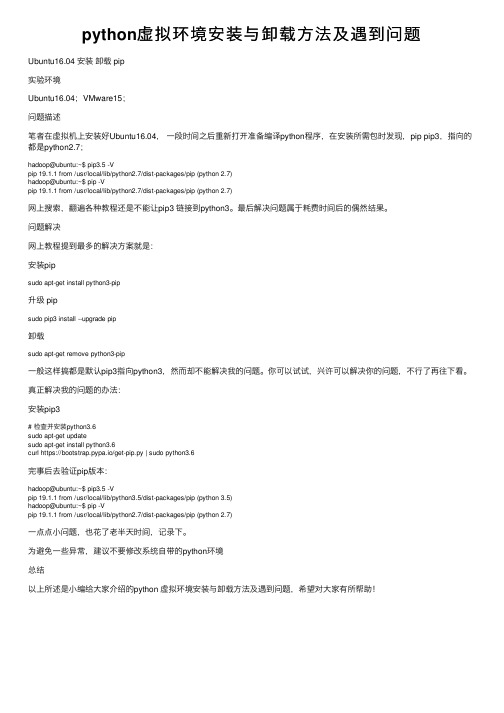
python虚拟环境安装与卸载⽅法及遇到问题Ubuntu16.04 安装卸载 pip实验环境Ubuntu16.04;VMware15;问题描述笔者在虚拟机上安装好Ubuntu16.04,⼀段时间之后重新打开准备编译python程序,在安装所需包时发现,pip pip3,指向的都是python2.7;hadoop@ubuntu:~$ pip3.5 -Vpip 19.1.1 from /usr/local/lib/python2.7/dist-packages/pip (python 2.7)hadoop@ubuntu:~$ pip -Vpip 19.1.1 from /usr/local/lib/python2.7/dist-packages/pip (python 2.7)⽹上搜索,翻遍各种教程还是不能让pip3 链接到python3。
最后解决问题属于耗费时间后的偶然结果。
问题解决⽹上教程提到最多的解决⽅案就是:安装pipsudo apt-get install python3-pip升级 pipsudo pip3 install --upgrade pip卸载sudo apt-get remove python3-pip⼀般这样搞都是默认pip3指向python3,然⽽却不能解决我的问题。
你可以试试,兴许可以解决你的问题,不⾏了再往下看。
真正解决我的问题的办法:安装pip3# 检查并安装python3.6sudo apt-get updatesudo apt-get install python3.6curl https://bootstrap.pypa.io/get-pip.py | sudo python3.6完事后去验证pip版本:hadoop@ubuntu:~$ pip3.5 -Vpip 19.1.1 from /usr/local/lib/python3.5/dist-packages/pip (python 3.5)hadoop@ubuntu:~$ pip -Vpip 19.1.1 from /usr/local/lib/python2.7/dist-packages/pip (python 2.7)⼀点点⼩问题,也花了⽼半天时间,记录下。
